Win10系统怎样查看磁盘检查详细信息 Windows10查看磁盘检查详细信息的方法
默认情况下,Win10系统是不会向用户直接给出磁盘检查详细信息的。微软这样的目的可能是想为大多数用户“减轻负担”,不过却让很多专业用户非常为难。那么,Win10系统下该怎样查看磁盘检查详细信息呢?下面,小编就向大家分享windows10下使用事件查看器查看磁盘检查详细结果的方法。
具体方法如下:
1、在Cortana搜索栏输入“事件查看器”后回车,或者在开始按钮点右键,选择“事件查看器”。
2、在左边栏展开“Windows日志”,选择“应用程序”,从右边栏选择“筛选当前日志”。
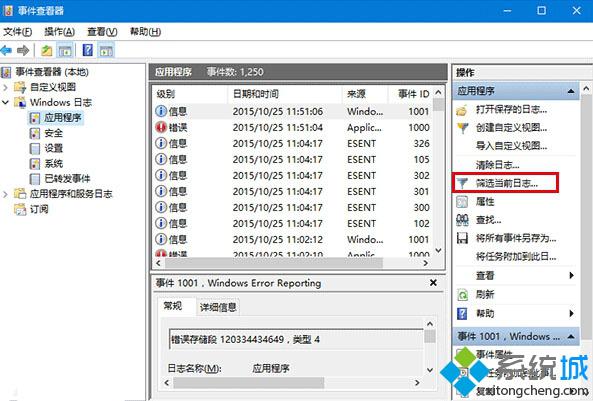
3、在窗口正中间一行输入事件ID“26226”,点击“确定”。
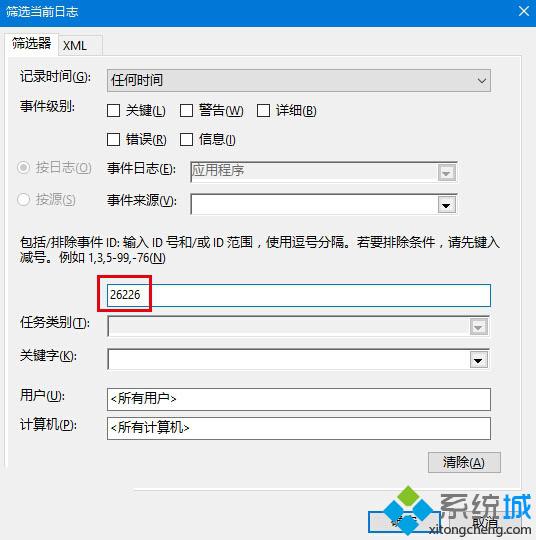
4、在“事件查看器”主窗口中间就可以看到目前已有的日志。单击所需日志,下方就会给出该日志信息,此时点击“详细信息”可查看日志内容。
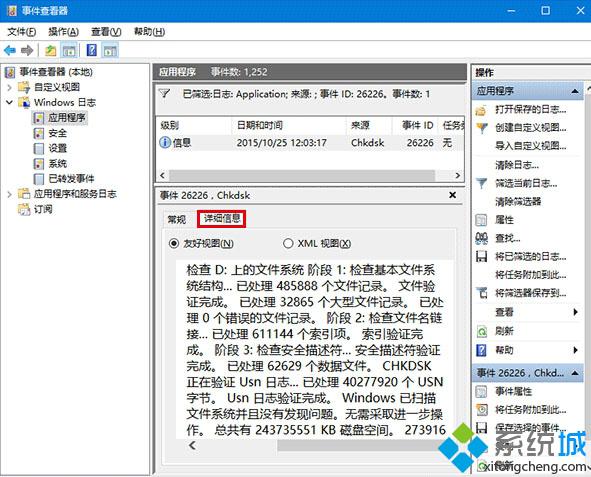
注意:上述“事件ID”序号只适用于Win8.1/Windows10,Windows7用户若想查看,需输入“1001”。
以上就是windows10系统下使用事件查看器查看磁盘检查详细结果的具体方法介绍了。通过查看Win10磁盘检查结果,用户可以更加及时地掌握系统的运行状态。有需要的用户,不妨按照上述方法试着操作看看!
相关教程:自动弹出信息检索电脑事件查看器错误信息查看电脑硬盘信息u盘无法执行磁盘检查开机后倒计时检查磁盘我告诉你msdn版权声明:以上内容作者已申请原创保护,未经允许不得转载,侵权必究!授权事宜、对本内容有异议或投诉,敬请联系网站管理员,我们将尽快回复您,谢谢合作!










